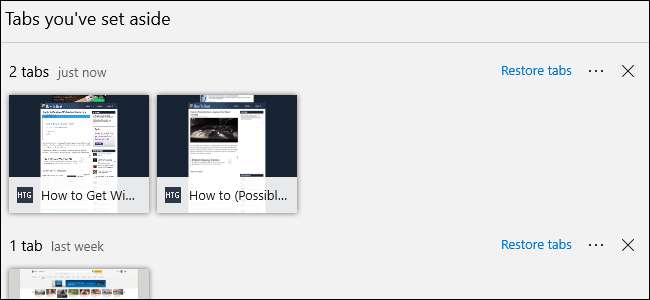
Windows 10 Actualización de creadores aporta una serie de mejoras a Microsoft Edge, principalmente en las áreas de capacidad de respuesta y seguridad. También incluye algunas funciones de administración de pestañas nuevas, como poder dejar pestañas para más adelante.
RELACIONADO: Novedades de la actualización Creators de Windows 10
Si eres como nosotros, a menudo te encuentras con un montón de pestañas abiertas. A veces, te gustaría quitar esas pestañas del camino, pero tal vez no valga la pena guardarlas como marcadores reales. Edge ahora le permite dejar las pestañas a un lado en una especie de espacio de trabajo temporal para que pueda recuperarlas más tarde.
En Edge, y con algunas pestañas abiertas, solo tiene que hacer clic en el botón directamente a la izquierda de las pestañas abiertas. Este es un asunto de todo o nada. No puede dejar de lado pestañas individuales; tienes que dejar de lado todas las pestañas abiertas en la ventana. Sin embargo, puede dejar de lado todas las pestañas y luego volver a abrir selectivamente solo las pestañas que desee. Llegaremos a eso en solo un minuto.
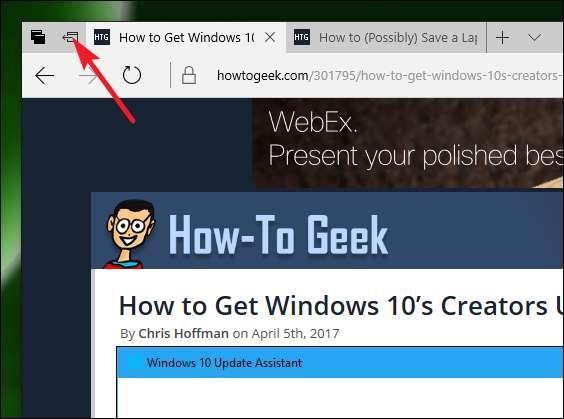
Tenga en cuenta que después de hacer clic en el botón, todas las pestañas abiertas desaparecen. Para ver las pestañas que ha reservado, haga clic en el botón "Pestañas" en el extremo izquierdo.
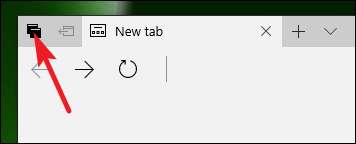
Las pestañas que ha reservado se organizan según el momento en que las deja a un lado. No verá ninguna fecha exacta aquí. Son categorías muy generales como "ahora mismo", "la semana pasada" y "el mes pasado".
Haga clic en la miniatura de cualquier pestaña para volver a abrirla. Las pestañas que vuelva a abrir desaparecerán de la lista de pestañas que ha reservado. Haga clic en "Restaurar pestañas" para restaurar todas las pestañas de ese período de tiempo. Haga clic en la "X" para eliminar las pestañas de un período de tiempo.
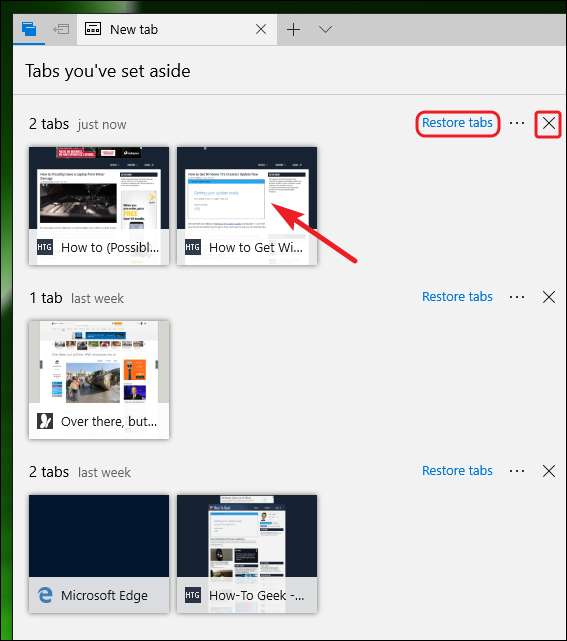
También puede hacer clic en el botón "Más" (la elipsis) para agregar un grupo de pestañas a sus favoritos o para compartir esas pestañas con las aplicaciones o servicios que haya configurado para compartir.
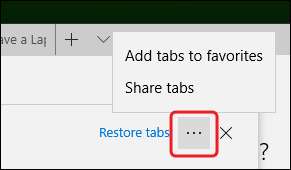
Es un sistema de administración de pestañas bastante simple y faltan algunas cosas realmente básicas. No puede buscar pestañas que haya reservado. Solo puede navegar por las pestañas según las horas generales en que las ha reservado. Las opciones para trabajar con pestañas individuales en lugar de grupos son limitadas. Pero si realmente solo necesita quitar algunas pestañas por un tiempo para poder concentrarse en una tarea en particular, esta nueva función funciona lo suficientemente bien.







